مايكروسوفت تعلن عن جهاز Surface Pro 6، وإليك ما تحتاج إلى معرفته

أعلنت شركة Microsoft عن جهاز Microsoft Surface Pro 6 في حدثها السنوي في مدينة نيويورك، استمرارًا لمجموعة Surface Pro الخاصة بالشركة. سيكون
يمكن أن تؤدي إضافة الصور إلى جعل العرض التقديمي أكثر تشويقًا وجاذبية. يمكنك إدراج صورة من ملف موجود على جهاز الكمبيوتر الخاص بك في أي شريحة. يتضمن PowerPoint أيضًا أدوات للعثور على الصور عبر الإنترنت وإضافة لقطات شاشة إلى العروض التقديمية.
شاهد المزيد
1. حدد علامة التبويب " إدراج" ، ثم انقر فوق الأمر " الصور" في مجموعة الصور .
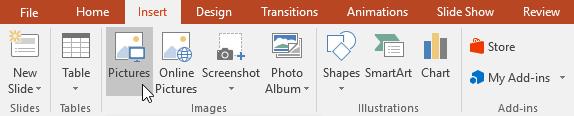
2. سيظهر مربع حوار. حدد موقع ملف الصورة المطلوب وحدده ، ثم انقر فوق إدراج .
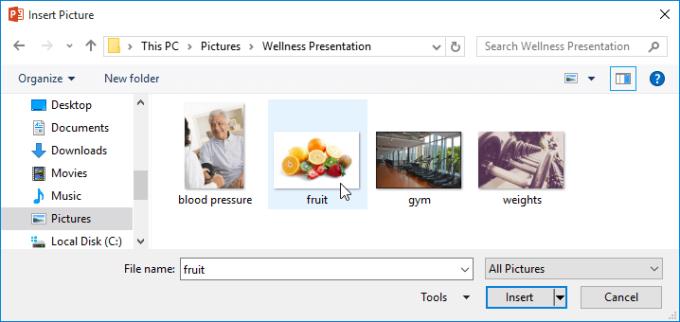
3. ستظهر هذه الصورة على الشريحة المحددة حاليًا.
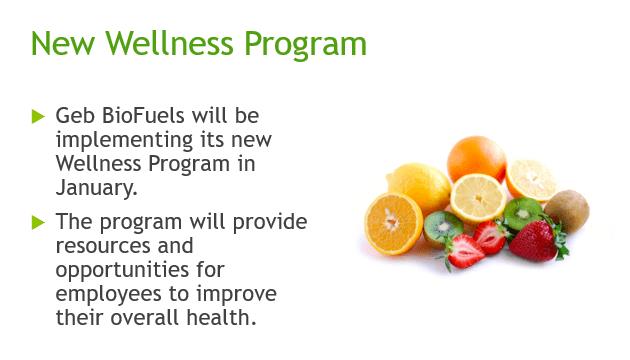
يمكنك أيضًا النقر فوق الصور في عنصر نائب لإدراج صورة.
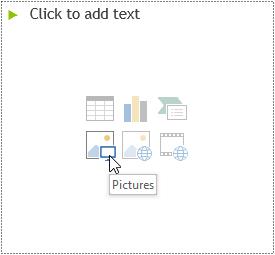
إذا لم يكن لديك الصور التي تريدها على جهاز الكمبيوتر الخاص بك ، يمكنك العثور على الصور عبر الإنترنت لإضافتها إلى العرض التقديمي الخاص بك. يقدم PowerPoint خيارين للبحث عن الصور عبر الإنترنت.
البحث عن صور Bing: يمكنك استخدام هذا الخيار للبحث عن الصور على الإنترنت. بشكل افتراضي ، يعرض Bing فقط الصور المرخصة بواسطة المشاع الإبداعي. هذا يعني أنه يمكنك استخدامها لمشاريع شخصية. ومع ذلك ، يجب عليك الانتقال إلى الويب الذي يحتوي على الصورة لمعرفة ما إذا كانت هناك أية قيود على كيفية استخدامها.
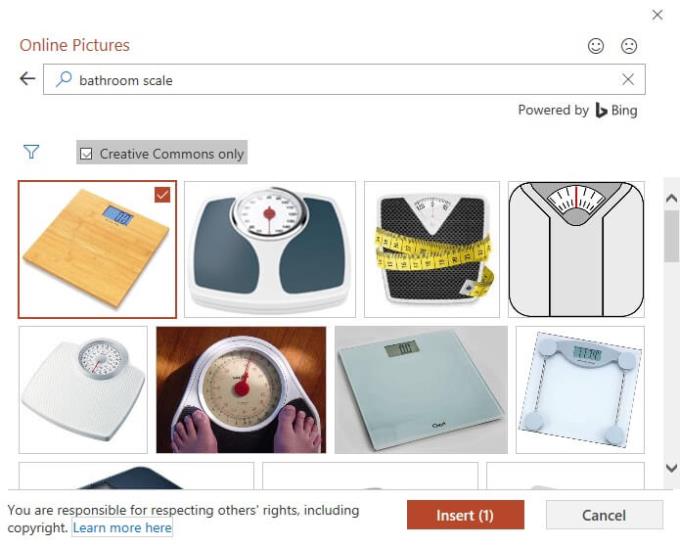
OneDrive: يمكنك إدراج الصور المحفوظة في OneDrive. يمكنك أيضًا ربط حسابات أخرى عبر الإنترنت مع Microsoft ، مثل Facebook أو Flickr.
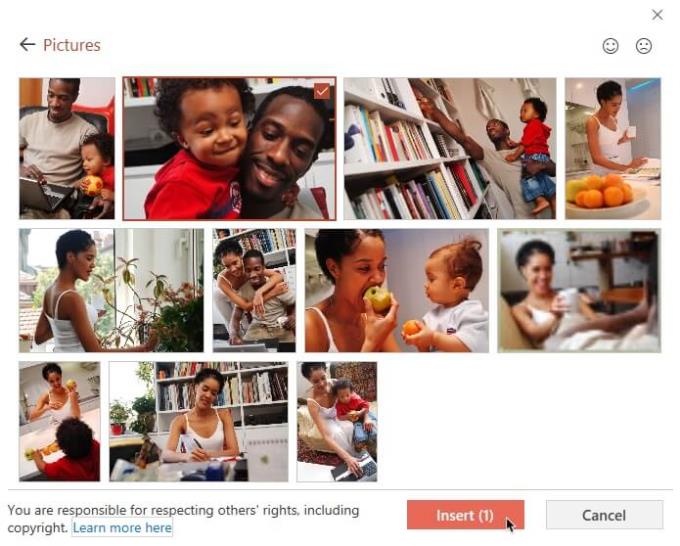
1. حدد علامة التبويب إدراج > انقر فوق صور عبر الإنترنت .
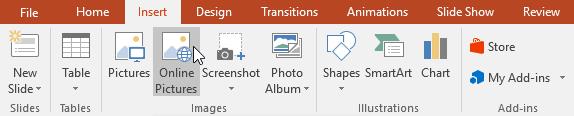
2. سيظهر مربع الحوار " إدراج الصور " .
3. حدد البحث عن صور Bing أو OneDrive . في هذا المثال ، ستستخدم المقالة محرك البحث عن الصور في Bing.
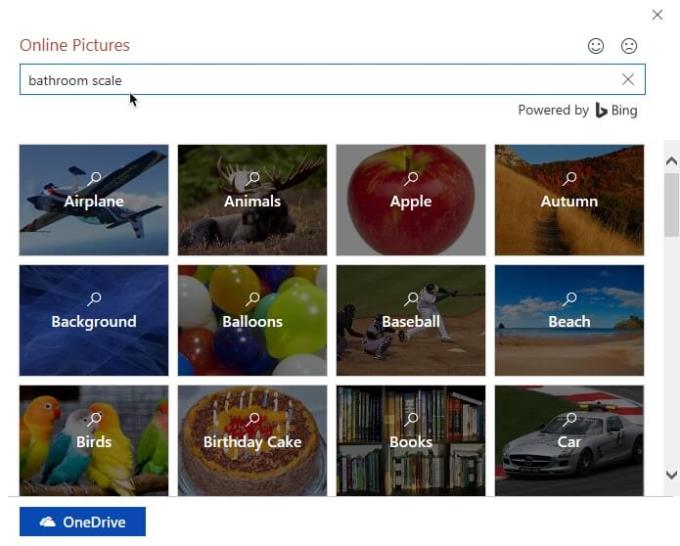
4. اضغط على مفتاح Enter . ستظهر نتائج البحث في مربع الحوار.
5. حدد الصورة التي تريدها ، ثم انقر فوق إدراج .
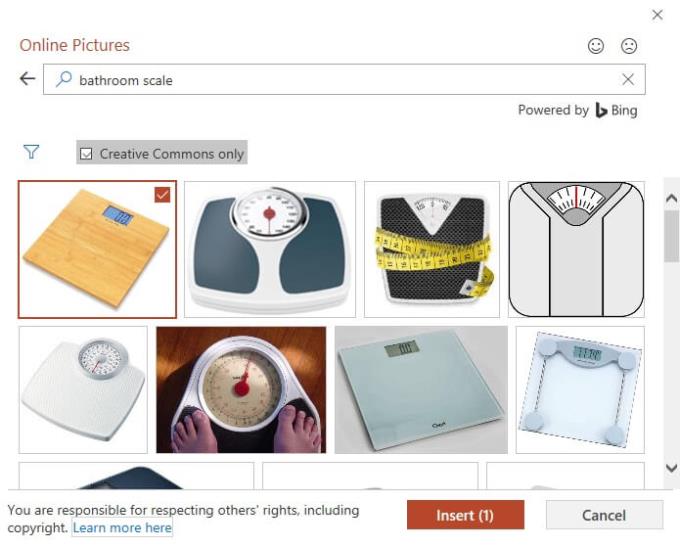
6. ستظهر الصورة على الشريحة المحددة حاليًا.

يمكنك أيضًا النقر فوق صور عبر الإنترنت في عنصر نائب لإدراج صورة عبر الإنترنت.
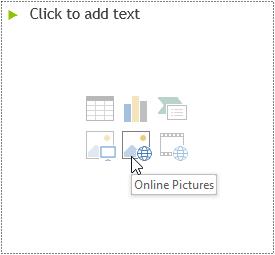
عند إضافة الصور ومقاطع الفيديو والموسيقى إلى مشاريعك الخاصة ، من المهم التأكد من أن لديك الحق القانوني في استخدامها. معظم الصور التي تشتريها أو تنزلها عبر الإنترنت محمية بحقوق الطبع والنشر. لذلك ، قد لا يُسمح لك باستخدامها مجانًا.
بعد إدراج صورة في PowerPoint ، قد ترغب في نقلها إلى موقع آخر على الشريحة أو تغيير حجمها. تنظيم الصور في PowerPoint سهل للغاية.
قبل أن تتمكن من تحرير صورة ما ، عليك النقر عليها لتحديدها. سيظهر خط متصل حول الصورة المحددة.
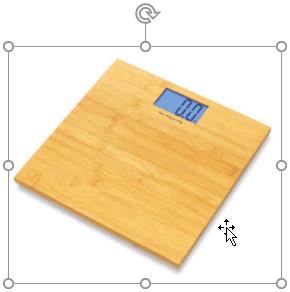
انقر واسحب أيقونات الزاوية حتى تصبح الصورة بالحجم المطلوب.
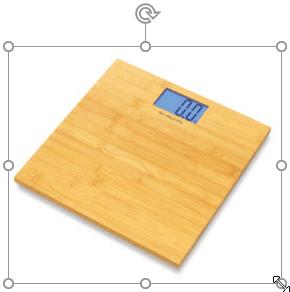
ستعمل الرموز الزاوية على تغيير حجم الصورة مع الاحتفاظ بنسبة العرض إلى الارتفاع الأصلية إذا كنت تستخدم أداة تغيير الحجم بجانبها ، فسيتم تشويه الصورة.
انقر واسحب السهم على الصورة لتدويرها يمينًا أو يسارًا.
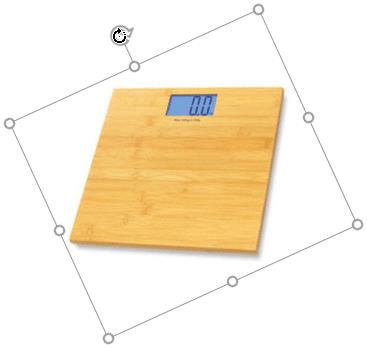
اضغط مع الاستمرار على مفتاح Shift على لوحة المفاتيح أثناء تدوير الصورة لزيادة الزوايا بمقدار 15.
انقر واسحب لنقل الصورة إلى موضع جديد على الشريحة.

حدد الصورة التي تريد حذفها ، ثم اضغط على مفتاح Backspace أو Delete على لوحة المفاتيح.
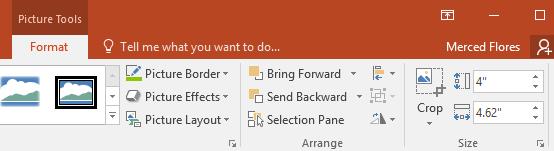
يمكنك حتى الوصول إلى مجموعة أكبر من تنسيقات الصور من علامة التبويب تنسيق .
يمكنك التقاط لقطات شاشة لمعظم البرامج أو الشبكات أو النوافذ المفتوحة. يجعل PowerPoint من السهل إدراج لقطة للنافذة بأكملها أو جزء من نافذة مفتوحة في عرضك التقديمي.
1. حدد إدراج > انقر فوق لقطة شاشة في مجموعة الصور .
2. سوف تظهر النوافذ المتاحة من سطح المكتب. حدد النافذة التي تريد التقاطها كصورة مدرجة في PowerPoint.
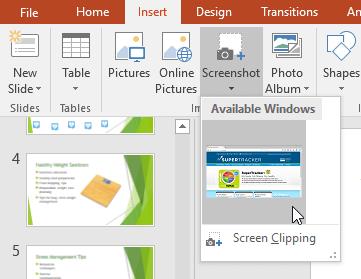
3. ستظهر لقطة الشاشة على الشريحة المحددة حاليًا.
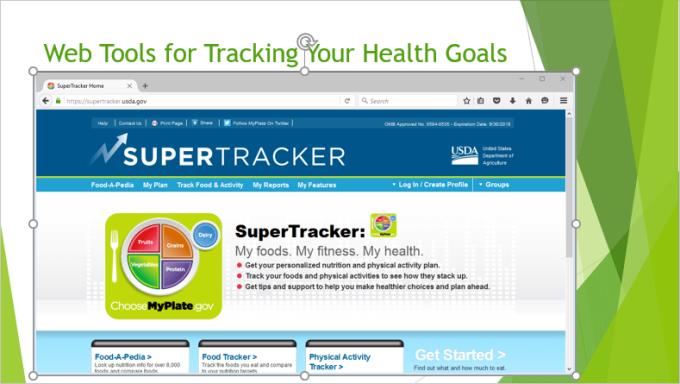
1. حدد إدراج > انقر فوق لقطة شاشة > لقطة شاشة .
2. سيظهر عارض للنوافذ المفتوحة الأخرى. انقر واسحب لتحديد المنطقة التي تريد التقاطها.
3. ستظهر الصورة على الشريحة المحددة حاليًا.
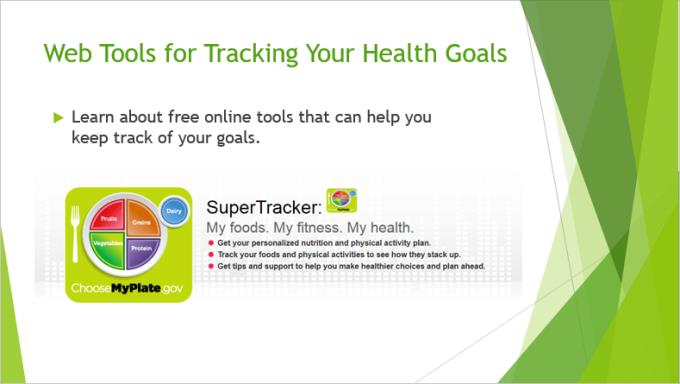
آمل أن يكون درس PowerPoint الأساسي هذا على WebTech360 مفيدًا لك.
أعلنت شركة Microsoft عن جهاز Microsoft Surface Pro 6 في حدثها السنوي في مدينة نيويورك، استمرارًا لمجموعة Surface Pro الخاصة بالشركة. سيكون
لا توجد العديد من الدورات الجامعية التي يمكن أن تعد مارك زوكربيرج وستيف بالمر من بين محاضريها. لا يوجد العديد من الدورات الجامعية حيث يوجد المزيد
يعد نسخ المحتوى إلى حافظة iPad الخاص بك أمرًا مريحًا لأنه يوفر للمستخدمين سهولة الوصول إلى النصوص والصور ومقاطع الفيديو وما إلى ذلك. ومع ذلك، يمكنك نسخ المعلومات
إذا كنت تستخدم تطبيق تحرير الفيديو KineMaster، فقد تتساءل عن كيفية تحميل مقاطع الفيديو على YouTube. بعد كل شيء، تطبيق مشاركة الفيديو عبر الإنترنت لا مثيل له
جلب التعاون بين "Fortnite" و"Star Wars" للاعبين قوى القوة الخاصة ومهام "Star Wars". ظهرت قوى القوة مع الفصل الرابع،
يقدم Roblox طرقًا مبتكرة وفريدة من نوعها لإنشاء عوالم. إذا كنت ترغب في مشاركة تجربة اللعب الخاصة بك على Roblox وأي من ألعابها، فإن إضافة صديق هو الحل
تساعدك إضافة المزيد من مساحة التخزين على PlayStation على التعامل مع أحجام الألعاب الحديثة. أصبحت ألعاب اليوم أكبر من ذي قبل وتشغل مساحة كبيرة على جهاز PS
إذا أصبح جهاز الكمبيوتر الخاص بك فجأة أبطأ، فقد يكون أول ما يخطر ببالك هو أن ذاكرة الوصول العشوائي (RAM) صغيرة جدًا أو أنها مصابة بفيروس. ومع ذلك،
إذا كنت من مستخدمي RingCentral، فقد ترغب في تغيير كلمة المرور الخاصة بك. ربما لديك مخاوف أمنية أو تريد ببساطة اختيار كلمة مرور أسهل
إذا كنت نشطًا على Telegram لبعض الوقت، فقد ترغب في تغيير صور ملفك الشخصي. ومع ذلك، لا يتم حذف صور الملف الشخصي القديمة تلقائيًا
تتمتع منصة Twitch بخيار حمايتك من رؤية اللغة الضارة والمسيئة والمسيئة في الدردشة. بالنسبة للمستخدمين الأصغر سنًا، فمن المستحسن أن يكون لديهم
https://www.youtube.com/watch?v=Pt48wfYtkHE يعد مُحرر مستندات Google أداة ممتازة للتعاون لأنه يسمح لعدة أشخاص بالتحرير والعمل على ملف واحد
على الرغم من وجود العديد من أدوات الفن الرقمي، إلا أن Procreate يبرز لسبب ما. إنه مصمم لرسم أعمال فنية أصلية باستخدام قلم وجهاز لوحي، مما يتيح لك
في بعض الأحيان لا تريد أن يعرف أصدقاؤك على فيسبوك ما تنشره عبر الإنترنت. ربما تبيع شيئًا قدمه لك أحد أصدقائك
هل تريد أن تصنع فيلمًا لنفسك وأنت تقف في باريس، ولكنك لم تزر فرنسا من قبل؟ يمكنك القيام بذلك في iMovie عن طريق إزالة الخلفية وإدراج خلفية جديدة
ربما لاحظت أن حجم النص قد تغير في رسائل Snapchat. والسبب هو أن التطبيق تم تعديله وفقًا لإعدادات هاتفك. لحسن الحظ، إذا
تعرف على كيفية العثور على أحدث جهاز لوحي Fire وطلبه على متجر Amazons في هذا الدليل.
إذا كنت تريد معرفة أي منصة اجتماعية هي الأفضل لتحقيق الدخل، فيجب أن تخبرك أرقام قاعدة مستخدمي TikTok وحدها بكل ما تحتاج إلى معرفته.
https://www.youtube.com/watch?v=Y9EoUvRpZ2s بمجرد أن تصبح منشئ Snapchat رسميًا، ستحصل على زر الاشتراك بجوار اسمك. ماذا تحتاج
3D Bitmoji هي ميزة مبتكرة من Snapchat تتيح للمستخدمين إنشاء حضور رقمي فريد يمثل شخصياتهم وشخصياتهم بدقة


















